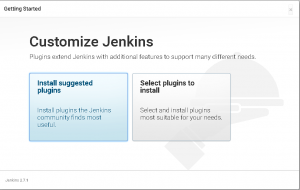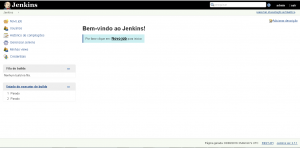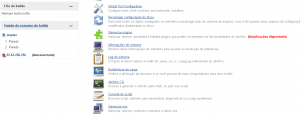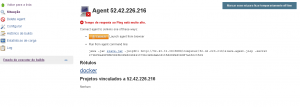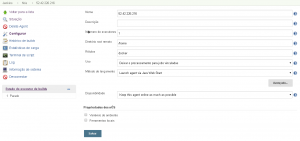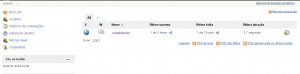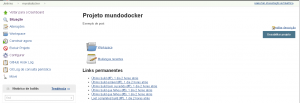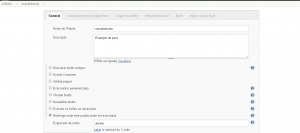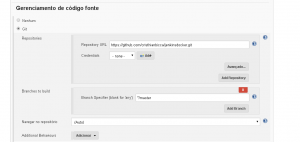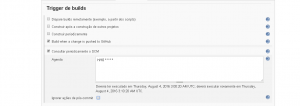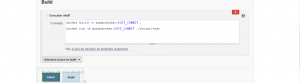Olá pessoal,
Hoje queremos demonstrar para vocês como podemos utilizar Docker e Jenkins para o build de aplicações de forma rápida e fácil, primeiro vamos entender como é o ambiente de diversas empresas de TI hoje e você que estiver lendo este post possivelmente estará se identificando com isso.
Hoje diversas empresas utilizam a ferramenta Jenkins para build e deploy de aplicações, muitas vezes (Se não forem todas) essa maquina de Jenkins é compartilhada entre diversos times, Java, PHP, Python, Rails e NodeJS acabam utilizando. O que deixa essa máquina com ferramentas desnecessárias para as equipes, sobrecarregando o sistema e qualquer problema acaba parando todas as equipes.
Porém existem alguns casos mais organizados que a maquina onde irá ocorrer o build será uma máquina para cada equipe, o que torna o processo um pouco melhor, porém sempre que sair uma nova versões de softwares alguém precisa ficar atualizando essa máquina, o que pode acabar por muitas vezes impactando em prazos do projeto.
Então existe o que acreditamos que seja a melhor solução que seria a utilização de containers para o build de suas aplicações. mas porque usar containers?
- Só dependências para aquela aplicação
- Fácil manutenção
- Ambiente de produção e local iguais.
- Escabilidade
Então visto o porque que devemos utilizar containers para realizar o build, vamos mostrar como podemos utilizar essas duas ferramentas em sincronia.
Primeiramente vamos até as configurações do nosso repositório e clicar em “WebHooks & Services: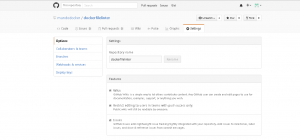
Vamos até “Add Service” e adicionar o “Jenkins (Github Plugin)”
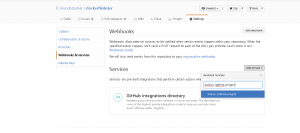
Agora em nosso servidor com Docker instalado, vamos iniciar o container que terá o Jenkins Master instalado.
############# SERVIDOR1 ################# docker run -p 8080:8080 -p 50000:50000 -d jenkins
Iniciado, agora vamos até o nosso browser e digitar http://ipserver:8080 e vamos fazer a configuração base do Jenkins.
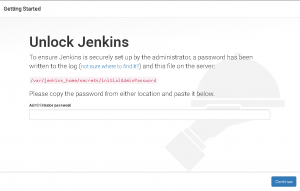
Para pegar a senha você irá executar
docker exec idcontainer cat /var/jenkins_home/secrets/initialAdminPasswordNa pŕoxima página você pode escolher a opção de usar os plugins recomendados, então depois irá pedir para você criar um usuário.
Feito isso agora estamos na página inicial do jenkins.
Esse será nosso servidor de Jenkins Master que sera o responsável por avisar e mandar rodar alguns comandos no nosso servidor onde estará o Docker. Para isso, vamos acessar o servidor 2 e realizar a instalação do Jenkins:
############# SERVIDOR2 ################# sudo wget -O /etc/yum.repos.d/jenkins.repo http://pkg.jenkins-ci.org/redhat/jenkins.repo sudo rpm --import https://jenkins-ci.org/redhat/jenkins-ci.org.key sudo yum install jenkins -y sudo yum install java -y sudo service jenkins start/stop/restart sudo chkconfig jenkins on firewall-cmd --zone=public --add-port=8080/tcp --permanent firewall-cmd --zone=public --add-service=http --permanent firewall-cmd --reload sudo yum install java-1.7.0-openjdk -y
Após realizar a instalação do servidor2, vamos até o nosso servidor de Jenkins Master e adicionar o outro nó nele, colocando o IP e a forma pela qual o agente fosse instalado: Para isso você deve ir até “Gerenciar Jenkins” >> “Gerenciar nós”
Após isso você irá clicar em novo nó, colocar o ip desse novo servidor e clicar na opção de “Permanent” e OK. Após isso irá aparecer algo parecido com a tela abaixo então, você tera que fazer download do slave.jar, ir até o outro servidor e executar o comando do java que é mostrado na imagem abaixo, porem com as suas configurações.
Feito isso, vamos até a tela da esquerda na opção de configurações e configurar parecido com a imagem abaixo: A parte mais importante dessa tela é a configuração do “rótulo” que é o apelido que vamos dar a esse servidor, e também o “uso” que estamos dizendo que vamos executar esse servidor apenas como jobs.
Agora vamos até a página inicial do nosso jenkins e então criar o nosso build. Vamos até “Novo Build”
Após selecionar “Novo Build” vamos até a opção de configuração:
Vamos colocar o nome do nosso servidor de slave na opção de “Restringe onde este projeto pode ser executado”
Abaixo vamos colocar o nosso caminho do “GitHub” e também de qual branch irá baixar o código.
Vamos marcar a opção de “Build when a change is pushed to github” e também a opção de quanto em quanto tempo vamos ir consultar o nosso “SCM”.
Em nosso ultimo passo, vamos colocar os comandos que iremos executar em nosso servidor. Vamos criar uma imagem a partir do Dockerfile que está em nosso GitHub e após isso vamos iniciar o container com essa imagem.
Então por hoje era isso pessoal, espero que tenham gostado do post e gostaríamos que vocês interagissem através de comentários propondo novos posts e arquiteturas que vocês gostariam que a gente fizesse com Docker. Em breve teremos mais posts nesse estilo.
Obrigado!
Referências: https://www.docker.com/sites/default/files/RA_CI%20with%20Docker_08.25.2015.pdf
: https://jenkins.io/solutions/docker/
: https://wiki.jenkins-ci.org/display/JENKINS/Installing+Jenkins